手机投屏能投摄像头吗怎么设置?操作步骤是什么?
13
2025-04-03
你是否曾因电脑关机重启步骤过于繁琐而感到烦恼?是否希望有一种快速简单的方法可以让你的电脑在两步之内完成关机与重启操作?本文将为你介绍电脑快速两步完成关机重启的方法,操作步骤清晰准确,让你轻松掌握这一技能。
在日常使用电脑的过程中,为了进行系统升级、硬件检测或软件安装等操作,我们经常需要重启电脑来使系统加载最新的设置或驱动。长久以来,传统的重启步骤需要先手动关机,然后再次启动电脑,这一过程可能需要花费几分钟的时间。快速关机重启可以节省宝贵的时间,提高工作效率。

电脑快速两步完成关机重启的操作并非复杂,只要按照以下步骤进行即可:
第一步:使用快捷键快速关机
1.你需要确保电脑处于解锁状态,并且桌面处于活动状态。
2.接着,按住键盘上的`Win`键并同时按下`X`键,调出系统菜单(Windows10系统为例)。
3.在系统菜单中,选择`命令提示符(管理员)`或`PowerShell(管理员)`,以在管理员权限下运行。
4.在命令提示符界面输入`shutdown/r/t0`并回车。此时,你的电脑将立既开始关机并立即重启。这里的`/r`参数代表重启,`/t0`参数表示关机倒计时设置为0秒。
第二步:快速进入安全模式(可选)
如果你想在电脑快速重启后进入安全模式进行故障排查或系统维护:
1.同样,在关机命令前加上参数`/o`,即输入`shutdown/r/o/t0`并回车。
2.电脑将会在重启后显示高级启动选项,选择`疑难解答`,随后可以进入`高级选项`,再选择`启动设置`,最后通过重启来选择进入安全模式。
注意:使用这种方法快速重启时,请确保你的工作已经保存,因为这会使电脑立即关机而不会给你时间保存未保存的工作。
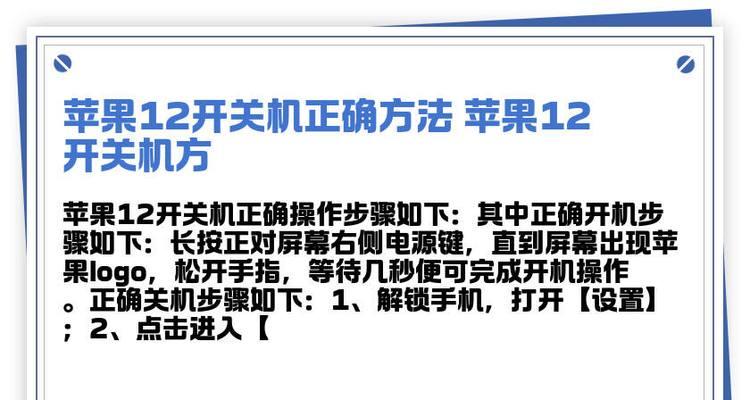
如何取消快速关机重启的操作?
如果你在使用命令提示符输入关机重启命令后,需要取消,可以立即执行`shutdown/a`命令,这将中止之前的关机重启计划。
快速重启对电脑有什么影响吗?
快速重启是一种正常的关机然后再启动的过程,和正常的关机重启没有本质上的区别。但如果频繁使用快速关机重启可能会对系统文件造成一定的影响,因此建议只在确实需要快速进入系统时使用。
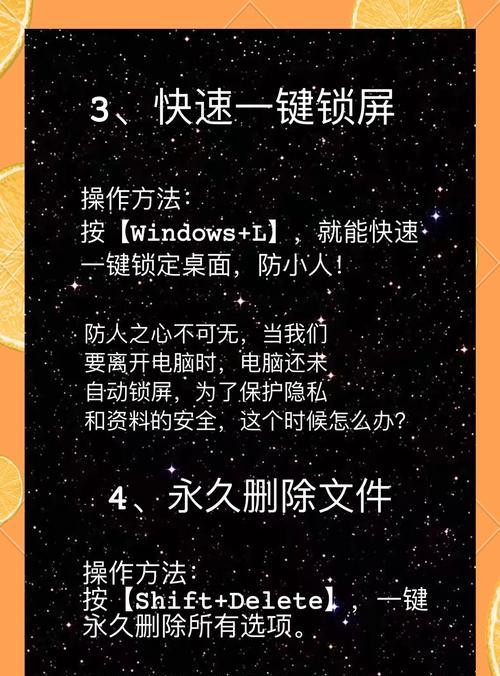
通过上述两步操作,即可轻松实现电脑的快速两步关机重启,不仅提高了操作的便捷性,也大大节省了时间。但请记得,使用快速关机重启一定要在完成当前工作并保存之后进行,以免造成不必要的数据丢失。
掌握这些简单的电脑操作技巧,相信会使你的电脑使用体验更加顺畅。希望这篇文章能帮助你更有效地管理你的电脑,使工作和生活更加高效。
版权声明:本文内容由互联网用户自发贡献,该文观点仅代表作者本人。本站仅提供信息存储空间服务,不拥有所有权,不承担相关法律责任。如发现本站有涉嫌抄袭侵权/违法违规的内容, 请发送邮件至 3561739510@qq.com 举报,一经查实,本站将立刻删除。